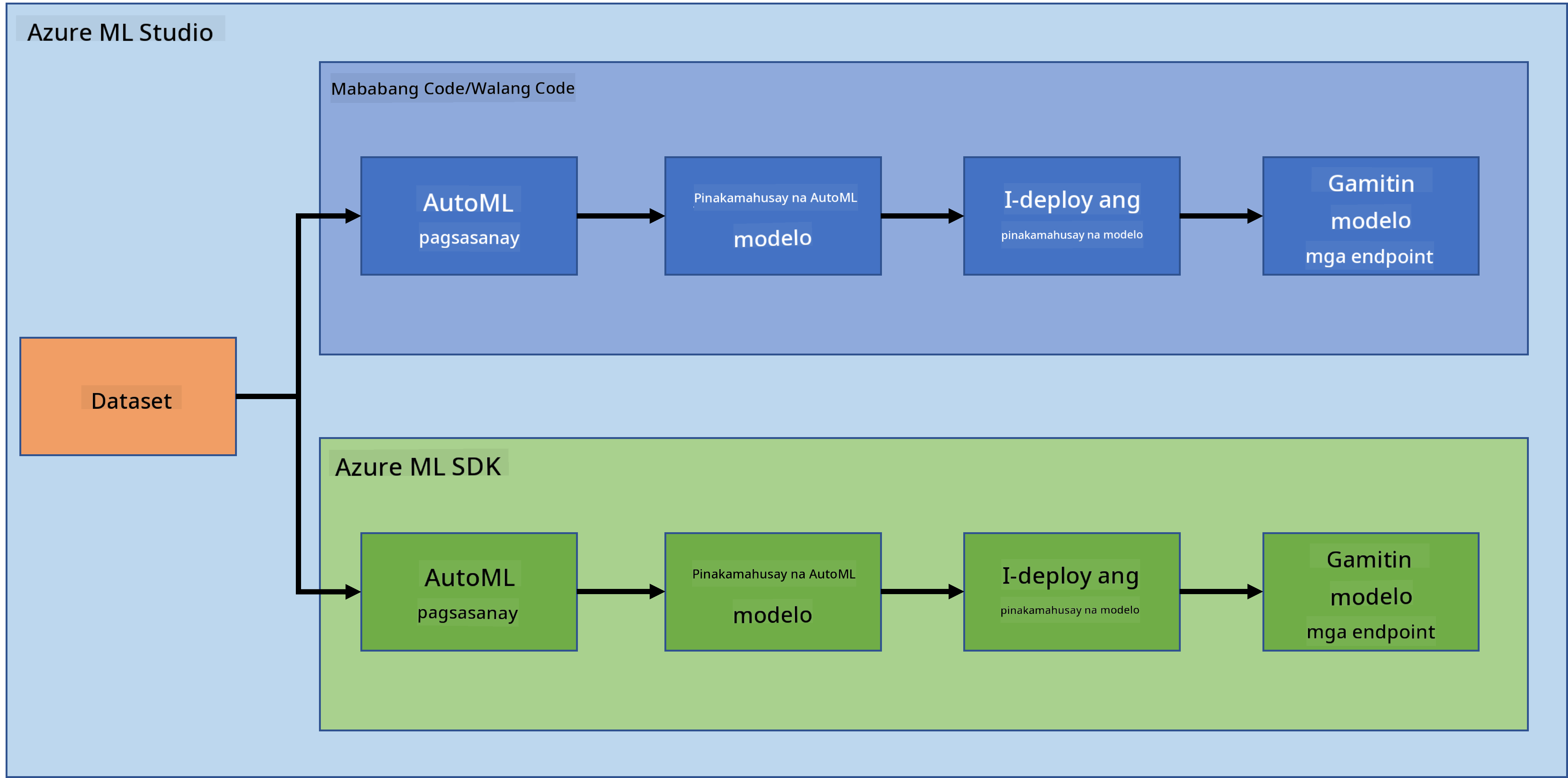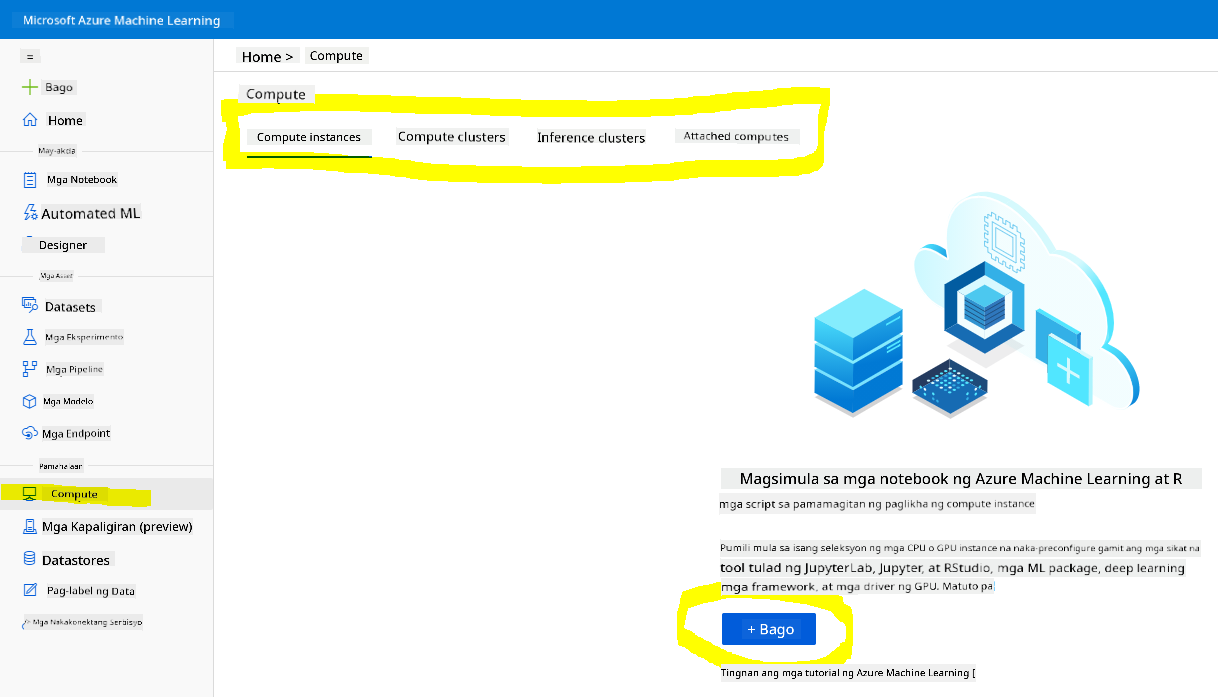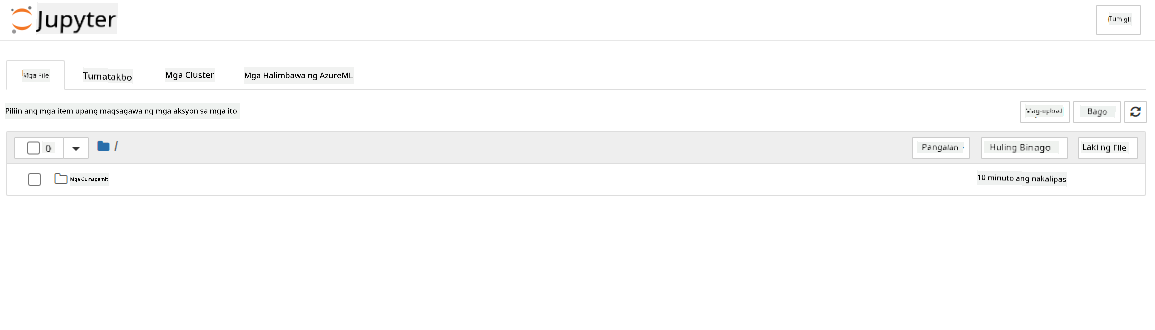19 KiB
Data Science sa Cloud: Ang "Azure ML SDK" na paraan
 |
|---|
| Data Science sa Cloud: Azure ML SDK - Sketchnote ni @nitya |
Nilalaman ng talakayan:
- Data Science sa Cloud: Ang "Azure ML SDK" na paraan
Pre-Lecture Quiz
1. Panimula
1.1 Ano ang Azure ML SDK?
Ginagamit ng mga data scientist at AI developer ang Azure Machine Learning SDK upang bumuo at magpatakbo ng mga workflow sa machine learning gamit ang Azure Machine Learning service. Maaari kang makipag-ugnayan sa serbisyo sa anumang Python environment, kabilang ang Jupyter Notebooks, Visual Studio Code, o ang paborito mong Python IDE.
Mga pangunahing aspeto ng SDK:
- Tuklasin, ihanda, at pamahalaan ang lifecycle ng iyong mga dataset na ginagamit sa mga eksperimento sa machine learning.
- Pamahalaan ang mga cloud resource para sa monitoring, logging, at pag-organisa ng iyong mga eksperimento sa machine learning.
- Mag-train ng mga modelo sa lokal o gamit ang mga cloud resource, kabilang ang GPU-accelerated model training.
- Gumamit ng automated machine learning, na tumatanggap ng mga configuration parameter at training data. Awtomatikong iniikot nito ang mga algorithm at hyperparameter settings upang mahanap ang pinakamahusay na modelo para sa prediksyon.
- Mag-deploy ng web services upang gawing RESTful services ang iyong mga trained model na maaaring gamitin sa anumang application.
Matuto pa tungkol sa Azure Machine Learning SDK
Sa nakaraang aralin, nakita natin kung paano mag-train, mag-deploy, at gumamit ng modelo sa Low code/No code na paraan. Ginamit natin ang Heart Failure dataset upang bumuo ng modelo para sa prediksyon ng heart failure. Sa araling ito, gagawin natin ang parehong bagay ngunit gamit ang Azure Machine Learning SDK.
1.2 Proyekto sa prediksyon ng heart failure at pagpapakilala sa dataset
Tingnan dito ang pagpapakilala sa proyekto sa prediksyon ng heart failure at dataset.
2. Pagsasanay ng modelo gamit ang Azure ML SDK
2.1 Gumawa ng Azure ML workspace
Para sa kasimplehan, gagamit tayo ng jupyter notebook. Ibig sabihin nito ay mayroon ka nang Workspace at compute instance. Kung mayroon ka nang Workspace, maaari kang direktang pumunta sa seksyon 2.3 Paglikha ng Notebook.
Kung wala pa, sundin ang mga tagubilin sa seksyon 2.1 Gumawa ng Azure ML workspace sa nakaraang aralin upang gumawa ng workspace.
2.2 Gumawa ng compute instance
Sa Azure ML workspace na ginawa natin kanina, pumunta sa compute menu at makikita mo ang iba't ibang compute resources na available.
Gumawa tayo ng compute instance upang mag-provision ng jupyter notebook.
- I-click ang + New button.
- Magbigay ng pangalan sa iyong compute instance.
- Piliin ang iyong mga opsyon: CPU o GPU, VM size, at bilang ng core.
- I-click ang Create button.
Congratulations, nakagawa ka na ng compute instance! Gagamitin natin ang compute instance na ito upang gumawa ng Notebook sa seksyong Paglikha ng Notebooks.
2.3 Pag-load ng Dataset
Tingnan ang nakaraang aralin sa seksyong 2.3 Pag-load ng Dataset kung hindi mo pa na-upload ang dataset.
2.4 Paglikha ng Notebooks
NOTE: Para sa susunod na hakbang, maaari kang gumawa ng bagong notebook mula sa simula, o maaari mong i-upload ang notebook na ginawa natin sa iyong Azure ML Studio. Upang i-upload ito, i-click lamang ang "Notebook" menu at i-upload ang notebook.
Ang mga notebook ay mahalagang bahagi ng proseso ng data science. Maaari itong gamitin upang magsagawa ng Exploratory Data Analysis (EDA), tumawag sa compute cluster upang mag-train ng modelo, o tumawag sa inference cluster upang mag-deploy ng endpoint.
Upang gumawa ng Notebook, kailangan natin ng compute node na nagse-serve ng jupyter notebook instance. Bumalik sa Azure ML workspace at i-click ang Compute instances. Sa listahan ng compute instances, dapat mong makita ang compute instance na ginawa natin kanina.
- Sa seksyong Applications, i-click ang Jupyter option.
- I-tick ang "Yes, I understand" box at i-click ang Continue button.
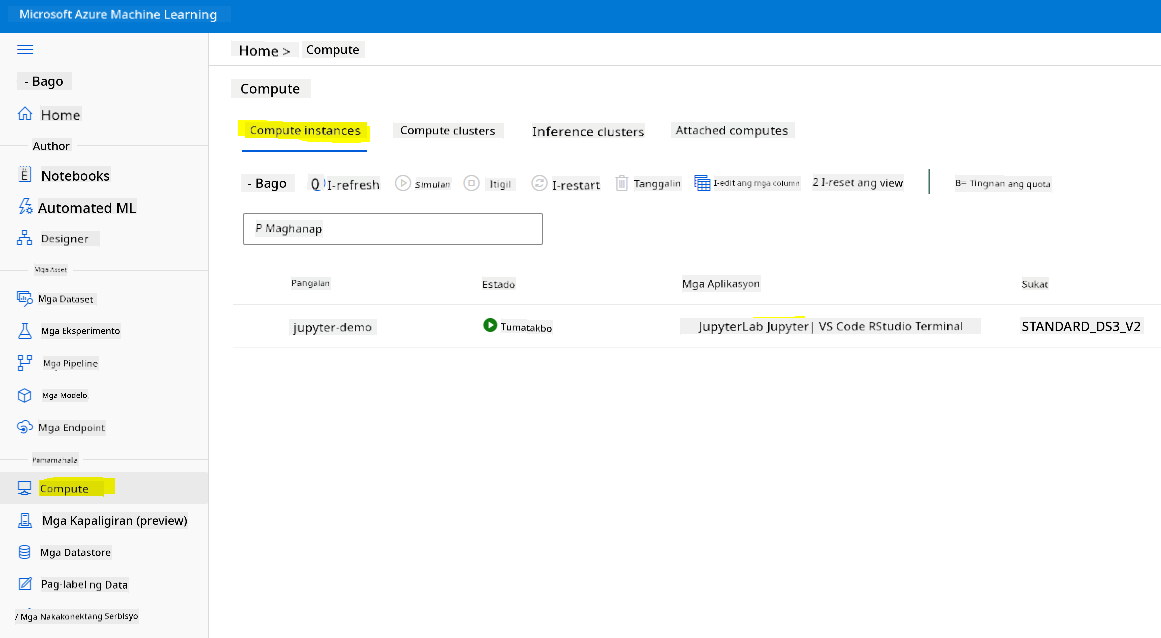
- Magbubukas ito ng bagong browser tab na may jupyter notebook instance. I-click ang "New" button upang gumawa ng notebook.
Ngayon na mayroon na tayong Notebook, maaari na tayong magsimula sa pag-train ng modelo gamit ang Azure ML SDK.
2.5 Pagsasanay ng modelo
Una sa lahat, kung may alinlangan ka, tingnan ang Azure ML SDK documentation. Naglalaman ito ng lahat ng kinakailangang impormasyon upang maunawaan ang mga module na tatalakayin natin sa araling ito.
2.5.1 Pag-setup ng Workspace, experiment, compute cluster, at dataset
Kailangan mong i-load ang workspace mula sa configuration file gamit ang sumusunod na code:
from azureml.core import Workspace
ws = Workspace.from_config()
Magbabalik ito ng object na uri ng Workspace na kumakatawan sa workspace. Pagkatapos, kailangan mong gumawa ng experiment gamit ang sumusunod na code:
from azureml.core import Experiment
experiment_name = 'aml-experiment'
experiment = Experiment(ws, experiment_name)
Upang makuha o gumawa ng experiment mula sa workspace, hihilingin mo ang experiment gamit ang pangalan nito. Ang pangalan ng experiment ay dapat 3-36 na karakter, nagsisimula sa letra o numero, at maaari lamang maglaman ng mga letra, numero, underscores, at dashes. Kung hindi natagpuan ang experiment sa workspace, gagawa ng bagong experiment.
Ngayon, kailangan mong gumawa ng compute cluster para sa pagsasanay gamit ang sumusunod na code. Tandaan na ang hakbang na ito ay maaaring tumagal ng ilang minuto.
from azureml.core.compute import AmlCompute
aml_name = "heart-f-cluster"
try:
aml_compute = AmlCompute(ws, aml_name)
print('Found existing AML compute context.')
except:
print('Creating new AML compute context.')
aml_config = AmlCompute.provisioning_configuration(vm_size = "Standard_D2_v2", min_nodes=1, max_nodes=3)
aml_compute = AmlCompute.create(ws, name = aml_name, provisioning_configuration = aml_config)
aml_compute.wait_for_completion(show_output = True)
cts = ws.compute_targets
compute_target = cts[aml_name]
Maaari mong makuha ang dataset mula sa workspace gamit ang pangalan ng dataset sa sumusunod na paraan:
dataset = ws.datasets['heart-failure-records']
df = dataset.to_pandas_dataframe()
df.describe()
2.5.2 AutoML Configuration at pagsasanay
Upang i-set ang AutoML configuration, gamitin ang AutoMLConfig class.
Ayon sa dokumentasyon, maraming mga parameter na maaari mong paglaruan. Para sa proyektong ito, gagamitin natin ang mga sumusunod na parameter:
experiment_timeout_minutes: Ang maximum na oras (sa minuto) na pinapayagan ang experiment na tumakbo bago ito awtomatikong itigil at gawing available ang mga resulta.max_concurrent_iterations: Ang maximum na bilang ng sabay-sabay na training iterations na pinapayagan para sa experiment.primary_metric: Ang pangunahing sukatan na ginagamit upang matukoy ang status ng experiment.compute_target: Ang Azure Machine Learning compute target kung saan tatakbo ang Automated Machine Learning experiment.task: Ang uri ng task na tatakbo. Ang mga halaga ay maaaring 'classification', 'regression', o 'forecasting' depende sa uri ng automated ML problem na kailangang lutasin.training_data: Ang training data na gagamitin sa loob ng experiment. Dapat itong maglaman ng parehong training features at label column (opsyonal ang sample weights column).label_column_name: Ang pangalan ng label column.path: Ang buong path sa Azure Machine Learning project folder.enable_early_stopping: Kung papayagan ang maagang pag-terminate kung hindi gumaganda ang score sa maikling panahon.featurization: Indicator kung ang featurization step ay awtomatikong gagawin o hindi, o kung gagamit ng customized featurization.debug_log: Ang log file kung saan isusulat ang debug information.
from azureml.train.automl import AutoMLConfig
project_folder = './aml-project'
automl_settings = {
"experiment_timeout_minutes": 20,
"max_concurrent_iterations": 3,
"primary_metric" : 'AUC_weighted'
}
automl_config = AutoMLConfig(compute_target=compute_target,
task = "classification",
training_data=dataset,
label_column_name="DEATH_EVENT",
path = project_folder,
enable_early_stopping= True,
featurization= 'auto',
debug_log = "automl_errors.log",
**automl_settings
)
Ngayon na na-set mo na ang configuration, maaari mong i-train ang modelo gamit ang sumusunod na code. Ang hakbang na ito ay maaaring tumagal ng hanggang isang oras depende sa laki ng iyong cluster.
remote_run = experiment.submit(automl_config)
Maaari mong patakbuhin ang RunDetails widget upang ipakita ang iba't ibang eksperimento.
from azureml.widgets import RunDetails
RunDetails(remote_run).show()
3. Pag-deploy ng modelo at paggamit ng endpoint gamit ang Azure ML SDK
3.1 Pag-save ng pinakamahusay na modelo
Ang remote_run ay isang object na uri ng AutoMLRun. Ang object na ito ay naglalaman ng method na get_output() na nagbabalik ng pinakamahusay na run at ang kaukulang fitted model.
best_run, fitted_model = remote_run.get_output()
Makikita mo ang mga parameter na ginamit para sa pinakamahusay na modelo sa pamamagitan ng pag-print ng fitted_model at makita ang mga properties ng pinakamahusay na modelo gamit ang get_properties() method.
best_run.get_properties()
Ngayon, i-register ang modelo gamit ang register_model method.
model_name = best_run.properties['model_name']
script_file_name = 'inference/score.py'
best_run.download_file('outputs/scoring_file_v_1_0_0.py', 'inference/score.py')
description = "aml heart failure project sdk"
model = best_run.register_model(model_name = model_name,
model_path = './outputs/',
description = description,
tags = None)
3.2 Pag-deploy ng modelo
Kapag na-save na ang pinakamahusay na modelo, maaari natin itong i-deploy gamit ang InferenceConfig class. Ang InferenceConfig ay kumakatawan sa mga configuration settings para sa custom environment na ginagamit para sa deployment. Ang AciWebservice class ay kumakatawan sa machine learning model na na-deploy bilang web service endpoint sa Azure Container Instances. Ang na-deploy na serbisyo ay isang load-balanced, HTTP endpoint na may REST API. Maaari kang magpadala ng data sa API na ito at makatanggap ng prediksyon mula sa modelo.
Ang modelo ay na-deploy gamit ang deploy method.
from azureml.core.model import InferenceConfig, Model
from azureml.core.webservice import AciWebservice
inference_config = InferenceConfig(entry_script=script_file_name, environment=best_run.get_environment())
aciconfig = AciWebservice.deploy_configuration(cpu_cores = 1,
memory_gb = 1,
tags = {'type': "automl-heart-failure-prediction"},
description = 'Sample service for AutoML Heart Failure Prediction')
aci_service_name = 'automl-hf-sdk'
aci_service = Model.deploy(ws, aci_service_name, [model], inference_config, aciconfig)
aci_service.wait_for_deployment(True)
print(aci_service.state)
Ang hakbang na ito ay maaaring tumagal ng ilang minuto.
3.3 Paggamit ng endpoint
Maaari mong gamitin ang iyong endpoint sa pamamagitan ng paggawa ng sample input:
data = {
"data":
[
{
'age': "60",
'anaemia': "false",
'creatinine_phosphokinase': "500",
'diabetes': "false",
'ejection_fraction': "38",
'high_blood_pressure': "false",
'platelets': "260000",
'serum_creatinine': "1.40",
'serum_sodium': "137",
'sex': "false",
'smoking': "false",
'time': "130",
},
],
}
test_sample = str.encode(json.dumps(data))
At pagkatapos, maaari mong ipadala ang input na ito sa iyong modelo para sa prediksyon:
response = aci_service.run(input_data=test_sample)
response
Dapat itong mag-output ng '{"result": [false]}'. Ibig sabihin nito, ang input ng pasyente na ipinadala natin sa endpoint ay nag-generate ng prediksyon na false, na nangangahulugang hindi malamang na magkaroon ng atake sa puso ang taong ito.
Binabati kita! Na-consume mo na ang modelong na-deploy at na-train gamit ang Azure ML sa tulong ng Azure ML SDK!
NOTE: Kapag tapos ka na sa proyekto, huwag kalimutang i-delete ang lahat ng resources.
🚀 Hamon
Marami pang ibang bagay na magagawa mo gamit ang SDK, ngunit sa kasamaang-palad, hindi natin ito lahat matatalakay sa araling ito. Ang magandang balita, ang pag-aaral kung paano mag-skim sa SDK documentation ay makakatulong sa'yo nang malaki. Tingnan ang Azure ML SDK documentation at hanapin ang Pipeline class na nagbibigay-daan sa'yo na gumawa ng mga pipeline. Ang Pipeline ay isang koleksyon ng mga hakbang na maaaring i-execute bilang isang workflow.
HINT: Pumunta sa SDK documentation at mag-type ng mga keyword sa search bar tulad ng "Pipeline". Dapat mong makita ang azureml.pipeline.core.Pipeline class sa mga resulta ng paghahanap.
Post-lecture quiz
Review at Sariling Pag-aaral
Sa araling ito, natutunan mo kung paano mag-train, mag-deploy, at mag-consume ng modelo upang ma-predict ang panganib ng heart failure gamit ang Azure ML SDK sa cloud. Tingnan ang documentation para sa karagdagang impormasyon tungkol sa Azure ML SDK. Subukang gumawa ng sarili mong modelo gamit ang Azure ML SDK.
Takdang Aralin
Proyekto sa Data Science gamit ang Azure ML SDK
Paunawa:
Ang dokumentong ito ay isinalin gamit ang AI translation service na Co-op Translator. Bagama't sinisikap naming maging tumpak, tandaan na ang mga awtomatikong pagsasalin ay maaaring maglaman ng mga pagkakamali o hindi pagkakatugma. Ang orihinal na dokumento sa kanyang katutubong wika ang dapat ituring na opisyal na sanggunian. Para sa mahalagang impormasyon, inirerekomenda ang propesyonal na pagsasalin ng tao. Hindi kami mananagot sa anumang hindi pagkakaunawaan o maling interpretasyon na dulot ng paggamit ng pagsasaling ito.